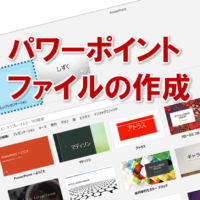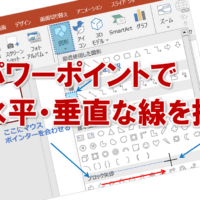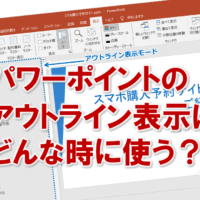パワーポイントでプレゼンの資料を作成している時、
使うフォントは決まっているのに、
毎回毎回初期値のフォントから変更していませんか?
実は、パワーポイント2007以降からフォントの機能が強化されて、
グッと使いやすくなりました。
というのも、テーマの中に
フォントの組み合わせを設定する機能があるのです。
これで、英数字用の見出し/本文フォントと
日本語用の見出し/本文フォントを
セットで設定することができます。
ここでセットすると、毎回毎回、MSPゴシックから
メイリオに選び直す。
そんな無駄なことをする必要がなくなります。
では、実際にどうやって設定するかというと
■デザインタブのテーマの中にある「フォント」
ここでテーマのフォントの組み合わせを設定することができます。
ゼロから自分好みのフォントの組み合わせを
設定することもできますが、組み込みでも、
いろんなテーマに沿ったフォントの組み合わせが設定されています。
自分でゼロからフォントの組み合わせを考えるのが面倒だ、
もしくは、フォント選びのセンスに自信が無い、という場合は
上手く活用しましょう。
あなたもこれでパワーポイントのフォント設定を
効果的、効率的にしてくださいね。
■よく読まれている記事はこちらです
- 都道府県別、市区町村別で地図を色分け、色塗りしたい!!
- オブジェクトの大きさや形が勝手に変更されないようにする
- 画像の部分的なぼかしのテクニック
- 「スライドショーの表示モニター」を選択し、プレゼンをスマートに!
- パワーポイントでRGBを確認する方法